- 12023年贵州省职业院校技能大赛高职组信息安全管理与评估-竞赛试题_贵州省职业院校技能大赛 信息安全管理与评估竞赛
- 2Java学习 --- docker的帮助指令_通过java程序执行docker命令
- 3Flutter项目组件模块化开发的实践与搭建_android flutter组件化
- 4AI 绘画Stable Diffusion 研究(十一)sd图生图功能详解-美女换装
- 5Fastjson < 1.2.83 任意代码执行漏洞(CVE-2022-25845)_fastjson 1.2.83漏洞
- 6【NLP】Word2Vec模型文本分类_word2vec 词聚类
- 7Xcode中的iOS模拟器(iOS Simulator)的介绍和使用心得_在 xcode 中安装 ios 模拟器
- 8java random 随机性和安全性小议_java random 线程安全
- 9thinkphp6入门(23)-- 如何导入excel
- 10测试人生 | 从跨专业手工测试转岗外包,再到 Python 测试开发,跳槽涨薪 85%_测试转行python
MySQL及MySQLworkbench安装教程_mysqlworkbench环境变量
赞
踩
文章目录
MySQL安装
下载MYSQL
https://dev.mysql.com/downloads/file/?id=476233

解压到一个目录
配置环境变量
右键桌面的电脑图标–属性–高级系统设置–环境变量–新建



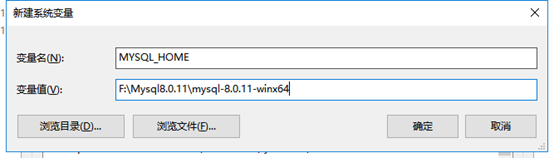
变量名为:MYSQL_HOME,路径是刚刚解压的路径!
在系统变量中找到path,点击【编辑】添加%MYSQL_HOME%in


新建一个存放数据库的文件夹Data

在安装根目录下生成一个 my.ini(用记事本创建,修改后缀名)
写入配置信息:
[mysqld]
# 设置3306端口
port=3306
# 设置mysql的安装目录
basedir=F:Mysql8.0.11mysql-8.0.11-winx64
# 设置mysql数据库的数据的存放目录
datadir=F:Mysql8.0.11mysql-8.0.11-winx64Data
# 允许最大连接数
max_connections=200
# 允许连接失败的次数。这是为了防止有人从该主机试图攻击数据库系统
max_connect_errors=10
# 服务端使用的字符集默认为UTF8
character-set-server=utf8
# 创建新表时将使用的默认存储引擎
default-storage-engine=INNODB
# 默认使用“mysql_native_password”插件认证
default_authentication_plugin=mysql_native_password
[mysql]
# 设置mysql客户端默认字符集
default-character-set=utf8
[client]
# 设置mysql客户端连接服务端时默认使用的端口
port=3306
default-character-set=utf8
- 1
- 2
- 3
- 4
- 5
- 6
- 7
- 8
- 9
- 10
- 11
- 12
- 13
- 14
- 15
- 16
- 17
- 18
- 19
- 20
- 21
- 22
- 23
- 24
搜索cmd 右键 以管理员身份运行!

输入:mysqld install命令当出现Service successfully installed时表示mysql服务安装完成
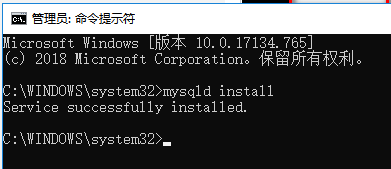
Mysql初始化
在cmd执行命令:
mysqld --initialize --console
- 1
执行完成后,会打印 root 用户的初始默认密码
注意!执行输出结果里面有一段: 2019-05-24T07:59:20.415987Z 5 [Note] [MY-010454] [Server] A temporary password is generated for root@localhost: /_UgzFSwo3!q其中root@localhost:后面的“/_UgzFSwo3!”就是初始密码(不含首位空格)。在没有更改密码前,需要记住这个密码,后续登录需要用到。
安装完成之后,就可以通过命令net start mysql启动MySQL的服务了。

执行mysql -u root -p命令,然后输入之前保存的密码,我这里是/_UgzFSwo3!q
修改用户密码,在MySQL中执行命令:

ALTER USER ‘root’@‘localhost’ IDENTIFIED WITH mysql_native_password BY ‘你的密码’;

show databases;
use mysql;
show tables;
- 1
- 2
- 3

输入exit; 退出mysql
运行时以管理员方式cmd输入 mysql -u root -p
好啦,MySQL安装好了
MySQLworkbench安装
下载MySQLworkbench
https://dev.mysql.com/downloads/workbench/











 右键table,创建表
右键table,创建表
PK:primary key 主键
NN:not null 非空
UQ:unique 唯一索引
BIN:binary 二进制数据(比text更大)
UN:unsigned 无符号(非负数)
ZF:zero fill 填充0 例如字段内容是1 int(4), 则内容显示为0001
AI:auto increment 自增




